- Linux 系统启动过程
上电 --> BIOS 自检 --> 执行引导加载程序(grub) --> 加载内核(kernel) --> 执行 init 进程 --> 登录 Linux 系统
- GRUB 启动过程
Stage1 --> Stage1.5 --> Stage2
BIOS 执行 INT 0x19 ,加载 MBR 至 0x7c00,(通常 GRUB 会安装到 MBR,MBR参考http://blog.csdn.net/u011641885/article/details/50358825),进入 Stage1 阶段(对应 /boot/grub/stage1 文件),stage1只负责做引导的动作,,为后面的步骤做铺垫工作。然后进入 Stage1.5 阶段(对应 /boot/grub/XXX_stage1_5 文件, XXX 指某一种文件系统)其作用是连接 stage1 到 stage2 的一个通道,里面唯一存放的是该系统文件的格式,这阶段的过程可以让 GRUB 在 stage1 启动完成后, stage2 能在被搬移后的情况下,就算不在原本的目录或文件系统中,依然可以被安全的找到。因为 stage1.5 被加载时,就已经赋予 GRUB 读取文件系统目录的能力,所以可以在找不到 stage2 的情况下,从文件目录中,找到 stage2 的所在位置。通常 stage1.5 阶段的文件不会放在目录中,因为当 stage1 还没加载 stage1.5 时,原则上是不能识别文件系统的,当然也找不到 stage1.5 这个文件。所以, stage1.5 是存在硬盘最前面的 32KB 的区段中(需要跳过MBR),当 stage1 调用 stage1.5 时,直接去该区域将 stage1.5 找出来使用。Stage2阶段(对应 /boot/grub/stage2 文件),该文件是 GRUB 的核心程序,能让用户以菜单方式将操作系统加载、新增参数、修改选项,这些全都是 stage2 的功能。对 GRUB 来说,stage2 除了不能自己启动外,剩下的事情全部都是由stage2完成。stage2 会读取 menu.lst 文件。
- GRUB 阶段造成系统启动失败的问题及修复
stage1 被破坏示例:(试验环境,RHEL6.4)
在命令行执行
然后重启机器,会提示 PXE-E53:No boot filename received 和 PXE-M0F:Operating System not found ,如图:dd if=/dev/zero of=/dev/sda bs=200 count=1 skip=1 # 写入到 MBR 的 201 - 400 字节,也就是 stage1 的 201 - 400 字节置零
解决方法:
使用光盘系统进入救援模式:进入系统安装的欢迎界面,按两下 Esc 键,然后在输入 linux rescue。进入救援模式,选择语言、键盘、修复的介质、是否启动网络后会看到提示硬盘的 根目录会挂载到 /mnt/sysimage 目录,如图:
然后选择 shell ,如图:
进入 shell 命令行后,可以运行 mount 命令确认 硬盘的根分区 是否被挂载到 /mnt/sysimage 如图:
然后切换工作的根目录:
安装 stage1chroot /mnt/sysimage
补充:有时会因为软盘的原因出错,需要更新 device.map 文件,使用如下命令安装:grub-install /dev/sda
重启系统。grub-install --recheck /dev/sda # 参数recheck是指,将BIOS中盘符信息与文件同步 sync<span style="white-space:pre"> </span> # 强制将内存中的文件缓冲内容写到磁盘<span style="white-space:pre"> </span>
stage2 被破坏实例:
删除 stage2 文件,后重启机器,如图:
重复 stage1 的解决方法即可。
grub.conf 文件丢失实例:
移除 grub.conf 文件
重启机器,会进入 GURB 命令行模式。输入下列几行命令:mv grub.conf grub.conf.bak
以上的几条命令可以临时解决进入系统的问题,如果需要永久解决的话,需要重新编写 grub.conf 文件。root (hd0,0) # 指定/boot 所在的分区, hd0 表示第一个硬盘,0表示第一个分区 kernel /vmlinuz-2.6.32-358.el6.x86_64 root=/dev/sda2 #指定 linux 的内核,以及根所在的分区,根分区路径,要根据 /etc/fstab 文件而定 initrd /initramfs-2.6.32-358.el6.x86_64.img # 指定 initrd 文件 boot # 引导系统
内核文件丢失实例:
移除内核文件
重启系统之后,在GRUB引导成功后,选择内核失败,如图:mv /boot/vmlinuz-2.6.32-358.el6.x86_64 /boot/vmlinuz-2.6.32-358.el6.x86_64.bak
这个时候还是使用系统光盘进入救援模式的shell命令行,在命令行中输入以下命令:
重新系统发现 /boot 下有两个内核文件,如图:mkdir /rhel_iso # 创建挂载点,挂载光盘镜像 mount -t iso9660 /dev/sr0 /rhel_iso #挂载光盘镜像 cd /rhel_iso/Packages #进入 rpm 包所在目录 rpm -ivh --root /mnt/sysimage --force kernel-2.6.32-358.el6.x86_64.rpm #安装keenel --root 指定根目录。(以 /mnt/sysimage 作为根文件系统进行操作) --force 覆盖原有文件强制安装
Linux GRUB
最新推荐文章于 2021-05-15 20:48:33 发布










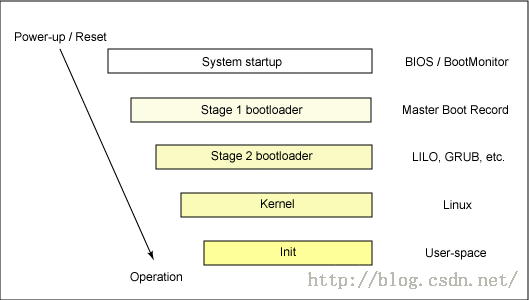
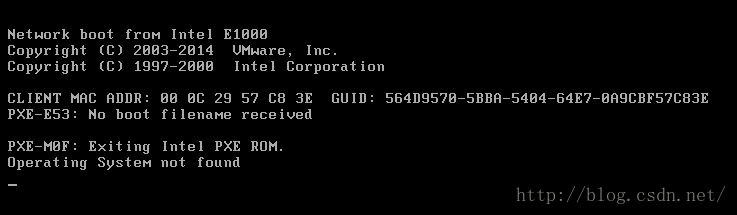
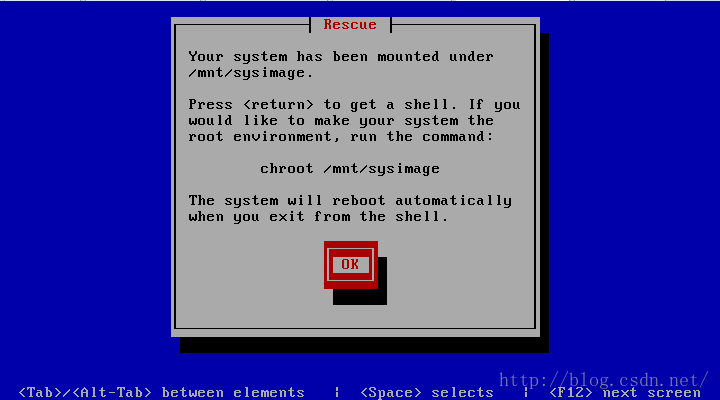
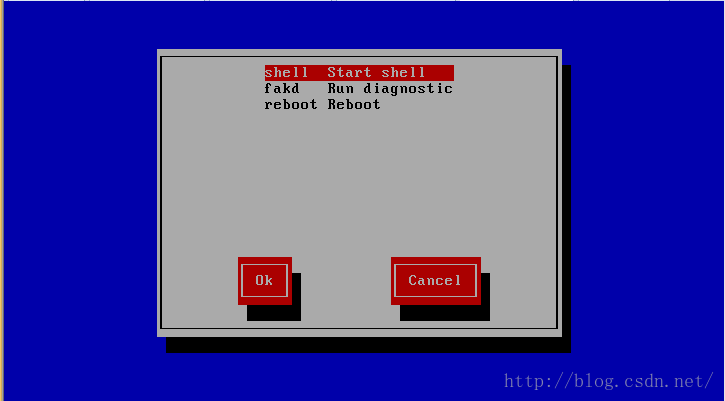
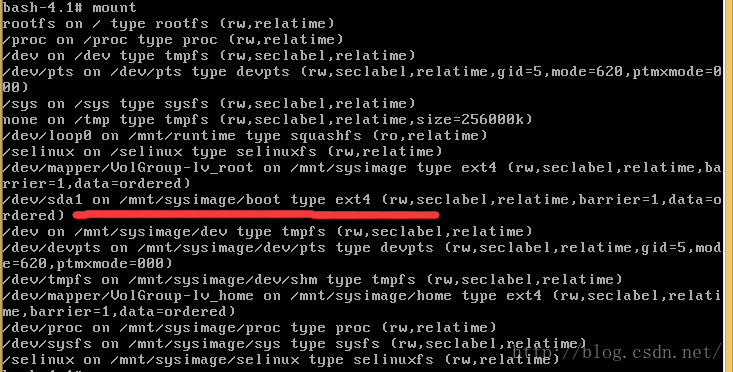

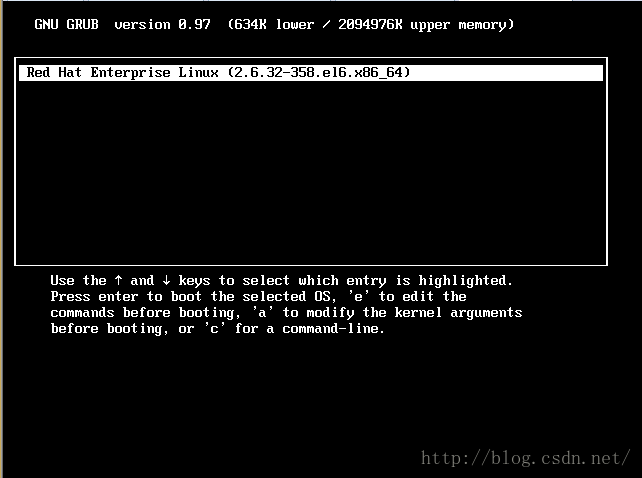
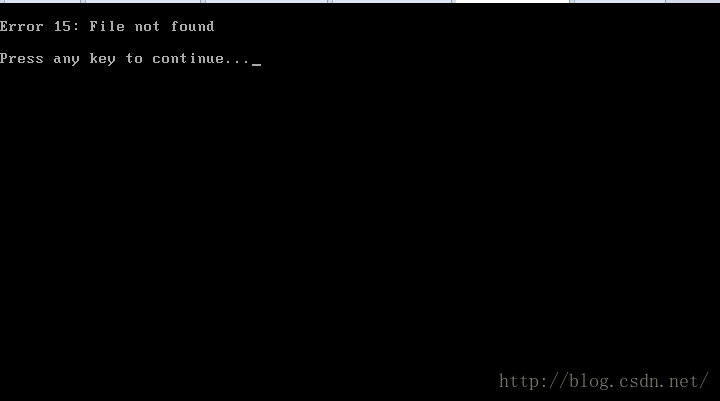
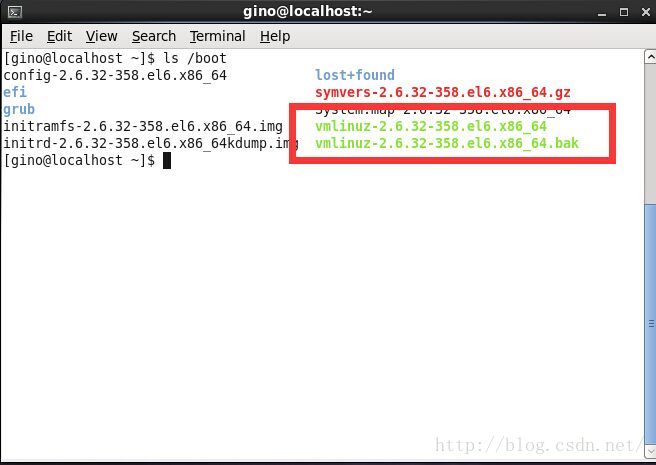













 2143
2143











 被折叠的 条评论
为什么被折叠?
被折叠的 条评论
为什么被折叠?








